
Home
Công nghệ thông tin
Tài liệu CNTT khác
Backup và Restore Exchange 2003 với Recovery Storage Group
Backup và Restore Exchange 2003 với Recovery Storage Group
Backup và Restore Exchange 2003 với Recovery Storage Group
Mọi quản trị viên hệ thống Exchange cần phải có một phương pháp khôi
phục dữ liệu tối ưu để có thể sử dụng trong trường hợp máy chủ bị lỗi
hay tình cờ xóa đi các email.
Bài viết này sẽ hướng dẫn các bạn một phương pháp khác đó là sử dụng kết
hợp Recovery Storage Group với một công cụ backup và restore. Cụ thể
chúng ta sẽ đi tìm hiểu phương pháp cài đặt Recovery Storage Group trong
Exchange Server 2003 và sử dụng chúng để khôi phục các email cũng như
hòm thư. Bạn có thể sử dụng công cụ này để thực hiện backup trước khi nâng
cấp hệ thống Exchange Server 2003 lên Exchange Server 2007.
Giả sử bạn với vai trò là một quản trị viên hệ thống Exchange Server gặp
phải hai tình huống sau: Khi đi nghỉ bạn nhận được yêu cầu từ người quản lý
yêu cầu quay trở lại công ty để khôi phục lại một email đã bị xóa cách đây
hai tháng. Email này đã được xóa bởi chính sách khôi phục những mục
xóa.Tuy nhiên, sau khi bạn trở lại công ty thì hệ thống Exchange đã bị sập hai
ngày trước đó, gây lỗi một số hòm thư hay tự động xóa một số lượng mail lớn
của một số người dùng.
Bạn không nên quá lo lắng vì nếu đã lên lịch backup cho máy chủ thì bạn có
thể dễ dàng tìm lại những thông tin này.
Recovery Storage Group khá hữu dụng, nó cho phép người dùng khôi phục
dữ liệu trực tiếp mà không gây gián đoạn phiên làm việc của end user.
Lưu ý: Ít nhất bạn phải cài đặt bản Exchange Server 2003 Service Pack 1
(SPI) để có thể truy cập vào công cụ Recovery Storage Group.
Một số công cụ backup và restore thường được các quản trị viên sử dụng bao
gồn: NTBACKUP, Symantec Backup Exec, EMC Retrospect hay CA
ArcServe Backup, … Bài viết này sẽ kết hợp sử dụng Recovery Storage
Group với Symantec Backup Exec 11d.
Cài đặt một Exchange Recovery Storage Group
Để sử dụng công cụ Recovery Storage Group bạn cần thực hiện các thao tác
sau:
1. Mở Exchange System Manager rồi tìm trong nhóm quản trị cho đến khi
thấy đối tượng máy chủ chứa thông tin lưu trữ mà bạn muốn khôi phục dữ
liệu từ đó.
2. Phải chuột cào máy chủ này rồi chọn New | Recovery Storage Group như
trong hình 1. Đảm bảo rằng bạn thực hiện thao tác này trong cùng nhóm quản
trị chứa dữ liệu gốc. bạn không thể sử dụng phương pháp này để khôi phực
dữ liệu giữa nhiều nhóm quản trị khác nhau.
Hình 1: Click vào đối tượng máy chủ để tạo mới Recovery Storage Group.
3. Để bổ sung một cơ sở dữ liệu để khôi phục, phải chuột vào Exchange
Storage Groupmới tạo rồi chọn Add New Database to Recover như trong
hình 2. Màn hình tiếp theo sẽ hiển thị một danh sách vùng lưu trữ hòm thư
hòm thư trên máy chủ này.
Hình 2: Bổ sung cơ sở dữ liệu muốn khôi phục.
4. Lựa chọn vùng lưu trữ chứa những hòm thư cần khôi phục rồi nhấn OK.
Hình 3: Lựa chọn cơ sở dữ liệu muốn khôi phục.
Lưu ý: Mặc định vùng lưu trữ hòm thư này bị gỡ bỏ như trong hình 4.
Hình 4: Mặc định vùng lưu trữ hòm thư này bị gỡ bỏ trong folder Recovery
Storage Group.
5. Để xem thuộc tính của vùng lưu trữ này, bạn hãy phải chuột lên nó rồi
chọn Properties. Cơ sở dữ liệu Recovery Group sẽ nằm trong thư mục riêng
trong file hệ thống. Mặc định tùy chọn This database can be overwritten by
a restore (Cơ sở dữ liệu này có thể bị một vùng lưu trữ ghi đè) đã được kích
hoạt (hình 5).
có thể bạn quan tâm

Những điều cần biết về Exchange 2003
11
652
313
Cơ sở dữ liệu
11
(New)

Hướng dẫn sao lưu Exchange 2010 Information Store với Windows Backup
3
835
252
Tài liệu CNTT khác
3
(New)
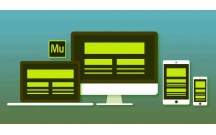
Hướng dẫn huyển từ Exchange 2000/2003 sang Explorer Server 2007
42
916
303
Cơ sở dữ liệu
42
(New)

Cách tạo patrition ẩn phục vụ cho việc recovery trên máy tính
19
850
296
An ninh, bảo mật
19
(New)

Hướng dẫn làm ẩn phân vùng hồi phục (Recovery) trên Windows 10/8.1/7
12
1.129
327
Cơ sở dữ liệu
12
(New)

Hướng dẫn tạo điểm sao lưu và phục hồi (Restore Point) trên Windows 10
9
940
269
Cơ sở dữ liệu
9
(New)

Khắc phục sự cố System Restore không hoạt động trên Windows 10/8/7
15
718
321
Tài liệu CNTT khác
15
(New)

Cách Backup Profile trong Windows 7
7
2.157
278
Cơ sở dữ liệu
7
(New)
thông tin tài liệu
Bài viết này sẽ hướng dẫn các bạn một phương pháp khác đó là sử dụng kết hợp Recovery Storage Group với một công cụ backup và restore.
Mở rộng để xem thêm
từ khóa liên quan
tài liệu mới trong mục này
tài liệu hot trong mục này
tài liệu giúp tôi
Nếu bạn không tìm thấy tài liệu mình cần có thể gửi yêu cầu ở đây để chúng tôi tìm giúp bạn!
xem nhiều trong tuần
70 câu hỏi trắc nghiệm luyện thi chứng chỉ tin A
Đề thi và lời giải môn xác suất thống kê của trường Học viện ngân hàng
Địa lý 12 Phát triển cây công nghiệp lâu năm Tây Nguyên
Giáo trình Quản trị học của Đại học kinh tế quốc dân
Tiểu luận: Vị trí, vai trò, nhiệm vụ của người Đảng viên với ĐCSVN- Phấn đấu, rèn luyện và tuyên truyền nhân dân của người Đảng viên
MẪU GIẤY THI A4
yêu cầu tài liệu
Giúp bạn tìm tài liệu chưa có
×



